하드 드라이브에 대한 액세스를 다시 얻는 방법, 하드 드라이브를 열 수 없는 오류 수정

이 글에서는 하드 드라이브에 문제가 생겼을 때 다시 접근할 수 있는 방법을 안내해 드리겠습니다. 함께 따라 해 보세요!
Google 크롬은 세계에서 가장 널리 사용되는 웹 브라우저 중 하나입니다. 광범위한 확장 기능과 탭이 내장되어 있기 때문에 모든 웹 브라우저 중에서 고유합니다. Google의 많은 도구는 사용자의 안전과 보안을 보장하면서 원활한 인터넷 사용을 위해 복구 목적으로 사용할 수 있습니다. Google 크롬 승격 서비스란 무엇입니까? PC에 Chrome을 다운로드하여 설치할 때마다 Chrome 및 Chrome 빌드에만 사용할 수 있는 복구 구성 요소도 설치됩니다. 주요 작업은 Chrome의 원활한 설치 프로세스를 보장하고 문제가 발생할 경우 구성 요소를 복구하는 것입니다. PC 속도를 높이기 위해 Google Chrome Elevation Service를 비활성화하는 이유 및 방법에 대해 자세히 알아보려면 아래를 읽으십시오.
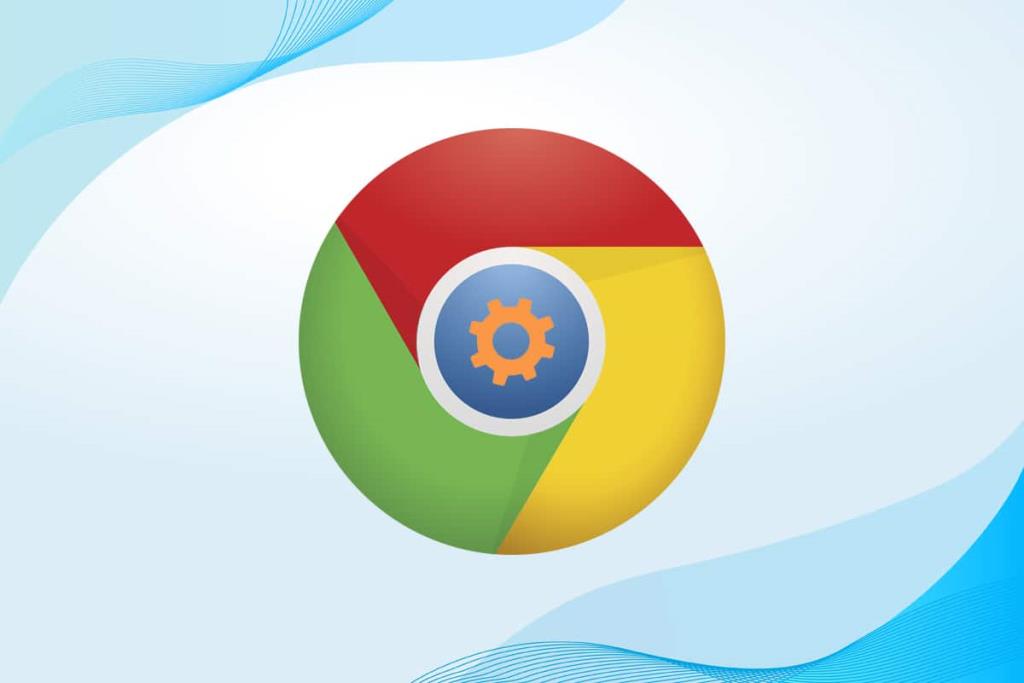
내용물
Chrome 복구 중에는 Google Chrome Elevation Service만 필요합니다.
이 서비스는 표시된 대로 Chrome 애플리케이션 폴더에 포함되어 있습니다 .
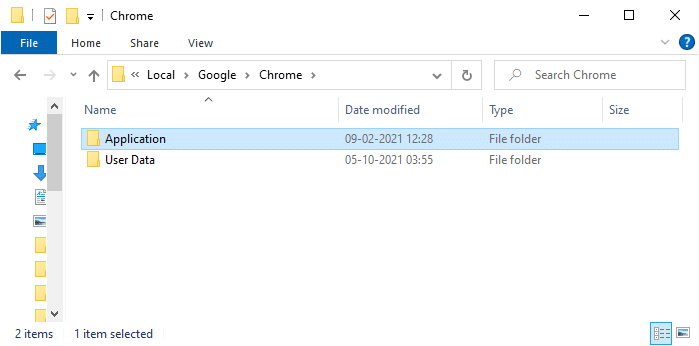
Google Chrome Elevation Service는 Chrome 업데이트를 추적하고 Chrome에서 변경 및 업데이트를 모니터링합니다.
그러나 다음 섹션에서 설명하는 것처럼 Chrome 작업을 비활성화하고 Chrome 확장 프로그램을 비활성화하고 Google Chrome Elevation 서비스를 비활성화하여 PC 속도를 높일 수 있는 다양한 방법이 있습니다. Chrome 업데이트 관리 전략을 읽을 수도 있습니다 .
너무 많은 탭이 열려 있으면 브라우저 및 컴퓨터 속도가 매우 느려집니다. 이 경우 시스템이 정상적으로 작동하지 않습니다.
1A. 따라서 탭 옆 의 (십자) X 아이콘 을 클릭하여 불필요한 탭을 모두 닫습니다 .
1B. 또는 강조 표시된 (십자형) X 아이콘을 클릭하여 크롬을 종료하고 PC를 다시 시작합니다.

모든 탭을 닫았지만 여전히 동일한 문제가 발생하면 지정된 단계를 사용하여 모든 확장을 비활성화합니다.
1. 구글 크롬 브라우저를 실행하고 우측 상단의 점 3개 아이콘 을 클릭합니다 .
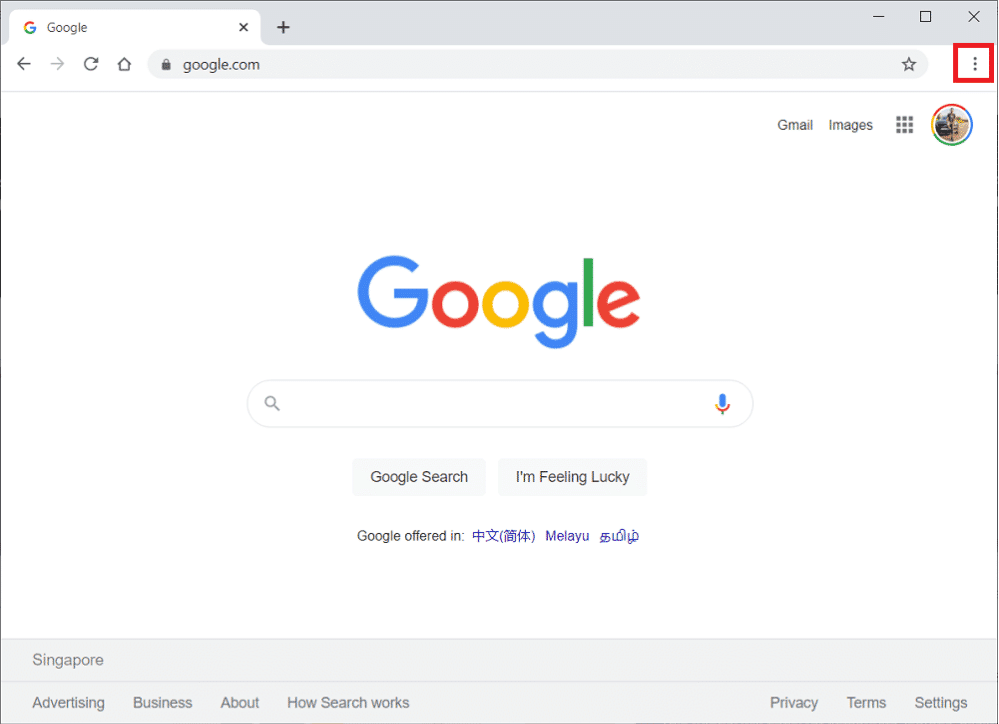
2. 여기에서 추가 도구 를 선택 합니다 .
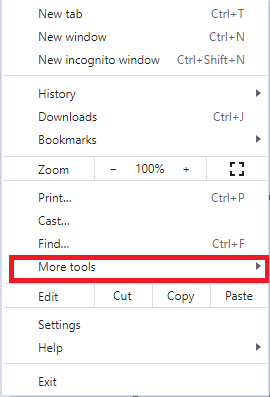
3. 이제 아래와 같이 Extensions 를 클릭 합니다.
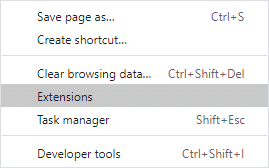
4. 마지막으로 확장 프로그램 (예: Chrome용 Grammarly ) 및 기타 기능을 끕니다 . 그런 다음 Chrome을 다시 시작 하고 속도를 확인합니다.
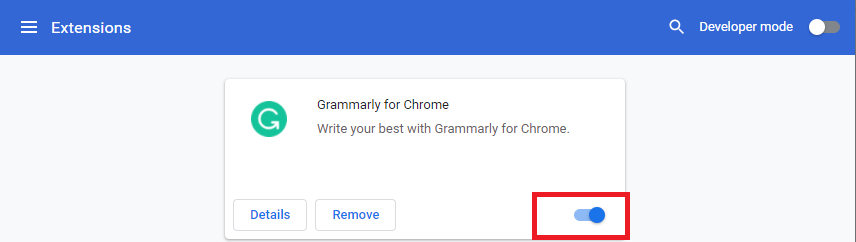
또한 읽기: Chrome이 계속 충돌하는 문제를 해결하는 방법
장치에 호환되지 않고 유해한 프로그램이 거의 없으면 PC가 느려집니다. 다음과 같이 완전히 제거하면 쉽게 해결할 수 있습니다.
1. Google 크롬 을 열고 점 3개 아이콘을 클릭 하여 메뉴를 엽니다.
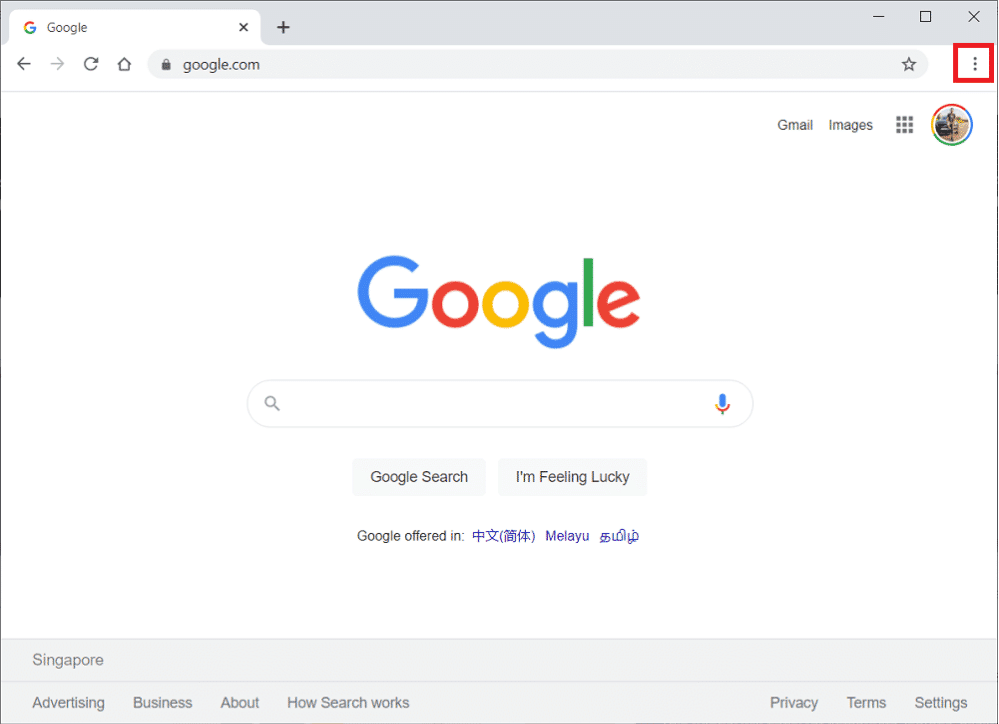
2. 이제 설정 옵션을 선택합니다 .
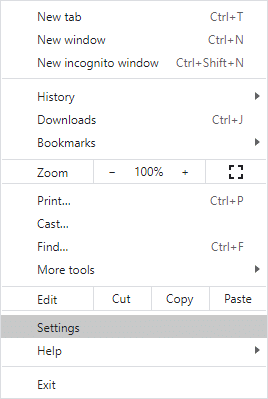
3. 아래에 강조 표시된 대로 고급 > 재설정 및 정리를 클릭 합니다.
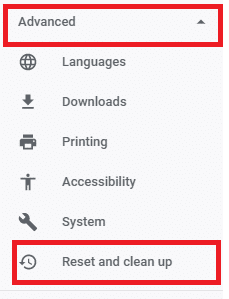
4. 여기에서 컴퓨터 정리 옵션을 선택합니다.
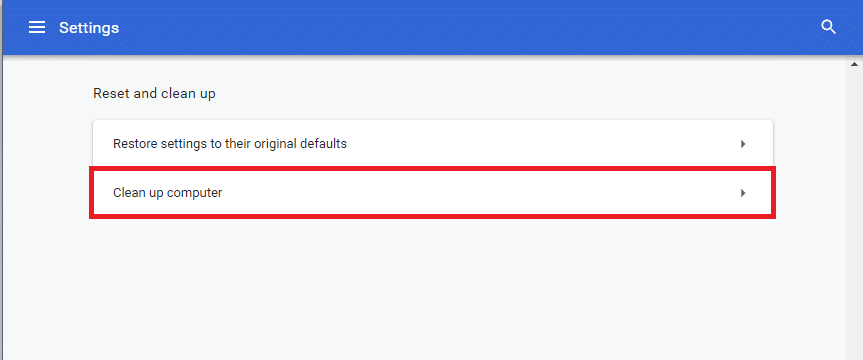
5. 찾기 버튼을 클릭 하여 Chrome이 컴퓨터에서 유해한 소프트웨어를 찾을 수 있도록 합니다.
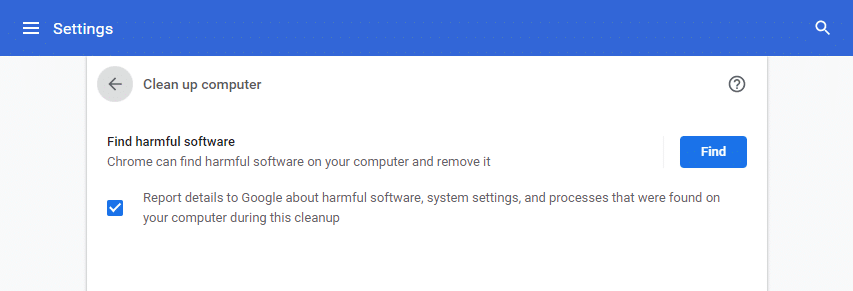
6. 프로세스가 완료될 때까지 기다렸다가 Chrome에서 감지한 유해 프로그램을 제거 합니다.
Google Chrome Elevation Service를 포함하여 백그라운드에서 실행되는 많은 애플리케이션이 있을 수 있습니다. 이는 CPU 및 메모리 사용량을 증가시켜 시스템 성능에 영향을 미칩니다. 불필요한 작업을 끝내고 PC 속도를 높이는 방법은 다음과 같습니다.
1. Ctrl + Shift + Esc 키를 동시에 눌러 작업 관리자 를 시작 합니다 .
2. 프로세스 탭 에서 백그라운드에서 실행 중인 Google Chrome 작업을 검색하고 선택 합니다.
참고: 표시된 대로 Google Chrome을 마우스 오른쪽 버튼으로 클릭 하고 확장 을 선택 하여 모든 프로세스를 나열합니다.
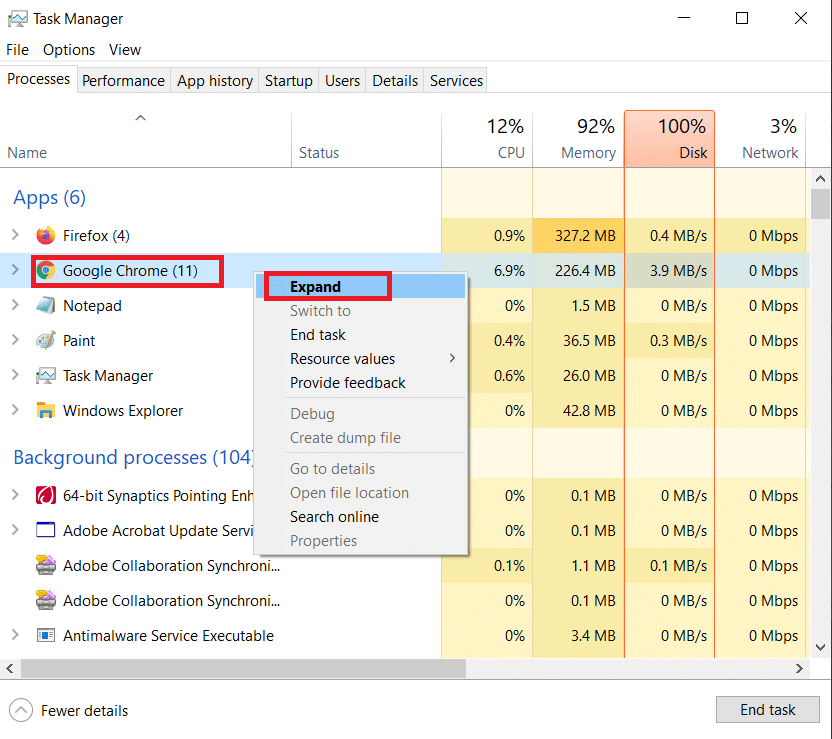
3. 아래 그림과 같이 작업 끝내기를 클릭 합니다. 모든 작업에 대해 동일하게 반복합니다.

4. 아래 그림 과 같이 Google Crash Handler 와 같은 다른 프로세스의 작업 을 종료 합니다.
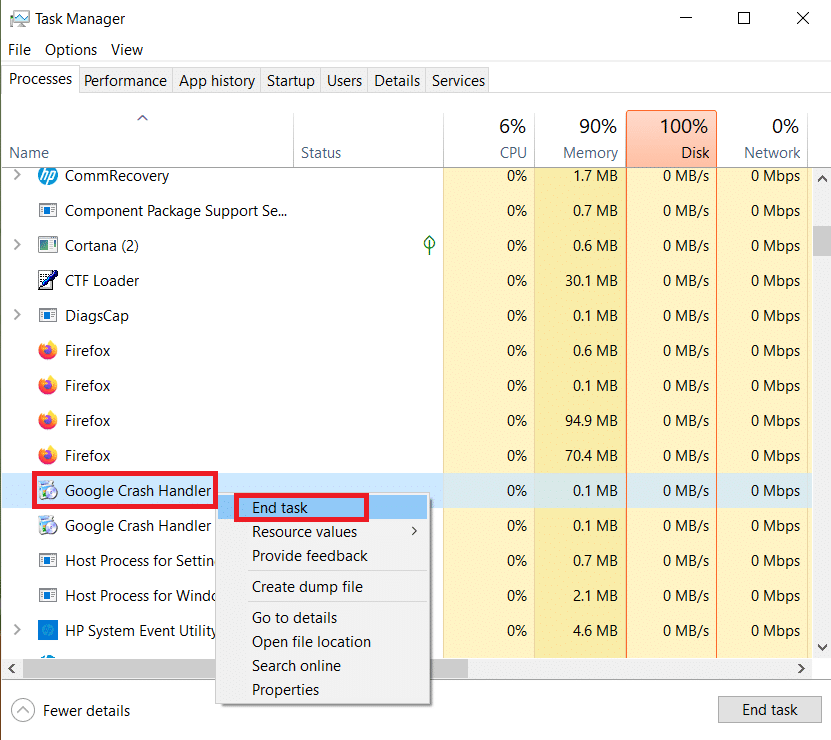
또한 읽기: Chrome 차단 다운로드 문제 수정
Google Chrome Elevation Service를 비활성화하고 Windows 10 PC 속도를 높이는 방법은 다음과 같습니다.
1. Windows + R 키를 함께 눌러 실행 대화 상자 를 엽니다 .
2. 실행 대화 상자에 services.msc 를 입력 하고 Enter 키를 누릅니다 .
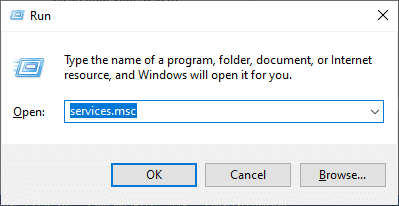
3. 서비스 창에서 GoogleChromeElevationService 로 이동하여 마우스 오른쪽 버튼을 클릭합니다.
4. 그런 다음 그림과 같이 속성 을 클릭합니다 .
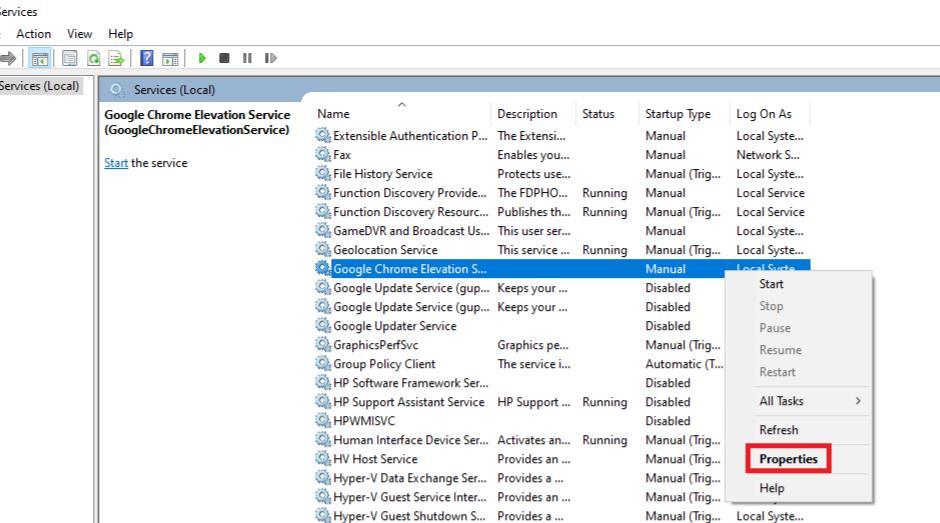
5. 시작 유형 옆에 있는 드롭다운 메뉴를 클릭하고 비활성화됨 을 선택 합니다.
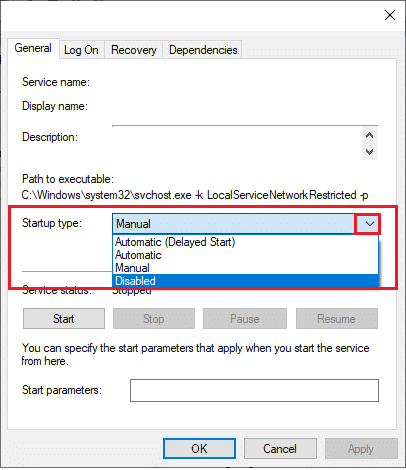
6. 마지막으로 적용 > 확인 을 클릭 하여 이 변경 사항을 저장합니다.
추천:
Google Chrome Elevation Service 란 무엇인지 배우고 이로 인한 컴퓨터 지연 문제를 해결할 수 있기를 바랍니다. PC 속도를 높이는 데 어떤 방법이 효과가 있었는지 알려주십시오. 또한 이 기사와 관련하여 질문/제안 사항이 있으면 댓글 섹션에 자유롭게 남겨주세요.
이 글에서는 하드 드라이브에 문제가 생겼을 때 다시 접근할 수 있는 방법을 안내해 드리겠습니다. 함께 따라 해 보세요!
AirPods는 언뜻 보기에 다른 무선 이어폰과 별반 다르지 않아 보입니다. 하지만 몇 가지 잘 알려지지 않은 기능이 발견되면서 모든 것이 달라졌습니다.
Apple은 iOS 26을 출시했습니다. 완전히 새로운 불투명 유리 디자인, 더욱 스마트해진 경험, 익숙한 앱의 개선 사항이 포함된 주요 업데이트입니다.
학생들은 학업을 위해 특정 유형의 노트북이 필요합니다. 선택한 전공 분야에서 뛰어난 성능을 발휘할 만큼 강력해야 할 뿐만 아니라, 하루 종일 휴대할 수 있을 만큼 작고 가벼워야 합니다.
Windows 10에 프린터를 추가하는 것은 간단하지만, 유선 장치의 경우와 무선 장치의 경우 프로세스가 다릅니다.
아시다시피 RAM은 컴퓨터에서 매우 중요한 하드웨어 부품으로, 데이터 처리를 위한 메모리 역할을 하며 노트북이나 PC의 속도를 결정하는 요소입니다. 아래 글에서는 WebTech360에서 Windows에서 소프트웨어를 사용하여 RAM 오류를 확인하는 몇 가지 방법을 소개합니다.
스마트 TV는 정말로 세상을 휩쓸었습니다. 이렇게 많은 뛰어난 기능과 인터넷 연결 덕분에 기술은 우리가 TV를 시청하는 방식을 바꾸어 놓았습니다.
냉장고는 가정에서 흔히 볼 수 있는 가전제품이다. 냉장고는 보통 2개의 칸으로 구성되어 있는데, 냉장실은 넓고 사용자가 열 때마다 자동으로 켜지는 조명이 있는 반면, 냉동실은 좁고 조명이 없습니다.
Wi-Fi 네트워크는 라우터, 대역폭, 간섭 외에도 여러 요인의 영향을 받지만 네트워크를 강화하는 몇 가지 스마트한 방법이 있습니다.
휴대폰에서 안정적인 iOS 16으로 돌아가려면 iOS 17을 제거하고 iOS 17에서 16으로 다운그레이드하는 기본 가이드는 다음과 같습니다.
요거트는 정말 좋은 음식이에요. 매일 요구르트를 먹는 것이 좋은가요? 매일 요구르트를 먹으면, 몸에 어떤 변화가 있을까요? 함께 알아보죠!
이 기사에서는 가장 영양가 있는 쌀 종류와 어떤 쌀을 선택하든 건강상의 이점을 극대화하는 방법에 대해 설명합니다.
수면 일정과 취침 루틴을 정하고, 알람 시계를 바꾸고, 식단을 조절하는 것은 더 나은 수면을 취하고 아침에 제때 일어나는 데 도움이 되는 몇 가지 방법입니다.
임대해 주세요! Landlord Sim은 iOS와 Android에서 플레이할 수 있는 모바일 시뮬레이션 게임입니다. 여러분은 아파트 단지의 집주인 역할을 하며 아파트 내부를 업그레이드하고 세입자가 입주할 수 있도록 준비하여 임대를 시작하게 됩니다.
욕실 타워 디펜스 Roblox 게임 코드를 받고 신나는 보상을 받으세요. 이들은 더 높은 데미지를 지닌 타워를 업그레이드하거나 잠금 해제하는 데 도움이 됩니다.













